L’erreur 0xc0000142 (l’application n’a pas réussi à démarrer correctement) est l’un des grands problèmes que vous allez rencontrer. Il se produit principalement en raison des dommages dans les fichiers de l’application.
Vous pouvez aussi trouver cette erreur après la mise à jour de votre ordinateur sous Windows 10. Les utilisateurs rencontrent également cette erreur à cause des logiciels endommagés.
Il est difficile de les identifier, mais, il y a toujours un moyen de le découvrir.
Comment réparer une erreur 0xc0000142 ?
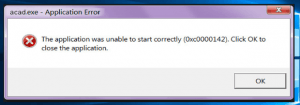
Méthode 1 : Réparer le programme corrompu
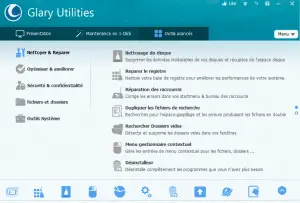
Commençons par l’essentiel. Comme vous l’avez déjà vu, l’application n’a pas pu démarrer correctement (0xc0000142) à cause d’un dysfonctionnement ou d’une corruption de l’application que vous essayez d’utiliser.
Par conséquent, vous devez d’abord supprimer ou réparer les fichiers corrompus de votre système.
Si une application n’a pas pu être réparée, la meilleure façon de se débarrasser de ce problème est de la désinstaller de votre PC.
Voici les étapes à suivre pour désinstaller un programme de ce type :
- Commencez par appuyer sur Windows sur votre clavier.
- Tapez ensuite Panneau de configuration dans la case et appuyez sur Entrée.
- Ensuite, sélectionnez Programme et Caractéristiques.
- Clic-droit sur le programme que vous voulez désinstaller et choisissez »Désinstaller ».
- Utiliser Glary Utilities Gratuit
Méthode 2 : Compatibilité Mode
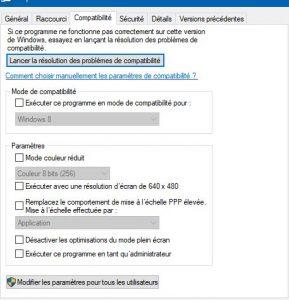
Exécuter le programme en mode de compatibilité aide beaucoup de gens pour résoudre le problème. Avant de passer à une méthode compliquée, vous devez donc essayer d’exécuter en mode Compatibilité.
Voici les étapes à suivre :
1. Cliquez avec le bouton droit de la souris et sélectionnez Propriétés.
2. Vous choisissez compatibilité
3. Cliquez ensuite sur Lancer la résolution des problèmes de compatibilité.
4. Appliquez ces changements et quittez.
5. Essayez à nouveau de l’exécuter et elle va fonctionner cette fois-ci.
Méthode 3 : Mise à jour de pilote de la carte graphique
Le téléchargement du logiciel à partir du site Web officiel donne le meilleur résultat. Voici le lien vers le site officiel de Nvidia Graphic card.
Méthode #4 Télécharger les dernières versions de C++, DirectX & .Net Framework
La cause de l’erreur peut être due au défaut ou au Programme malveillant présent dans le pilote, de même, elle peut aussi être due aux problèmes de la carte graphique Nvidia.
La meilleure façon de se débarrasser de ce problème et de le corriger c’est de télécharger ou de mettre à jour C++,.Net Framework et le module DirectX présent sur votre ordinateur.
- Téléchargez la dernière version de C++ ici.
- Téléchargez la dernière version de DirectX à partir de ce lien.
- Téléchargez la dernière version de.Net Framework ici.
Méthode 5 : Modifier le Registre
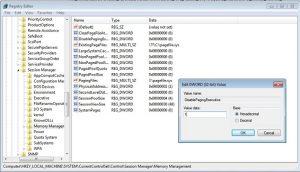
Juste dans le cas où certains programmes ne sont pas supprimés correctement, cela pourrait être la cause de l’erreur 0xc0000142 et rendre cmd .exe incapable de démarrer correctement.
Pour résoudre ce problème, vous pouvez accéder à l’éditeur de Registre pour nettoyer les segments. Voici les étapes à suivre :
1. Au début, appuyez sur Win + R.
2. Tapez ensuite « regedit« .
3. Ensuite, allez à l’emplacement indiqué ci-dessous dans l’Éditeur du Registre :
HKEY_CURRENT_USER\SOFTWARE\MICROSOFT\WINDOWS\CURRENTVERSIONRUN
4. Dans la colonne de droite, supprimez les segments du programme.
5. Une fois que vous avez effectué les modifications requises, fermez la fenêtre et redémarrez votre PC.
Note : Changer le registre pourrait être un peu risqué si vous n’avez pas de connaissances techniques à ce sujet. Il est recommandé de ne pas changer le registre.
Méthode 6 : Télécharger les fichiers DLL
L’erreur peut également être causée par les DLL non signés. C’est un problème simple qui peut être rapidement résolu en les remplaçant par les nouveaux.
Voici les étapes que vous devez suivre pour résoudre ce problème :
- Tout d’abord, téléchargez les nouveaux DLL ici.
- Allez ensuite à l’endroit où vous avez téléchargé ces fichiers et les copier.
- Passez à l’emplacement où vous avez installé l’application qui affiche l’erreur 0xc0000142.
- Collez les fichiers téléchargés dans le dossier.
Le système peut vous demander si vous voulez remplacer les fichiers ou simplement ignorer, puis appuyer toujours sur Remplacer.
Méthode 7 : Réparer les fichiers systèmes corrompus
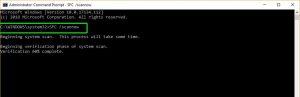
- Ouvrir l’invite de commande.
- Entrez sfc /scannow dans la fenêtre d’invite.
Le système lancera automatiquement un processus d’analyse au cours duquel tous les fichiers du système seront vérifiés et découvriront le fichier corrompu s’il y a un fichier corrompu, puis il sera affiché et sera réparé par lui-même en remplaçant le fichier spécifique par un autre en utilisant la mémoire cache.
Le système a besoin d’un redémarrage pour effectuer les modifications et après cela, ce code d’erreur 0xc0000142 doit être corrigé, sinon passer à une autre solution.
Méthode 8 : Analysez votre système à la recherche de virus et de logiciels malveillants.
La deuxième étape avant de dépanner l’erreur 0xC0000142 « Application was unable to start correctly », est de vous assurer que votre système est sans virus ni Programme malveillant.
Pour cela, voici un antivirus gratuit et très efficace : 360 total Security
Méthode 9 : Modifier la valeur de « LoadAppInit_DLLs »
Ouvrir l’invite de commande par la touche Windows et le bouton R (image), puis tapez « Regedit ».
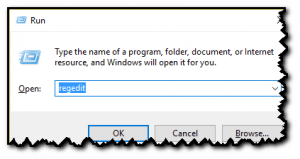
Allez à l’emplacement suivant dans l’éditeur de registre :
HKEY_LOCAL_MACHINE\SOFTWARE\Microsoft\Windows NT\CurrentVersion \Windows\LoadAppInit_DLLs
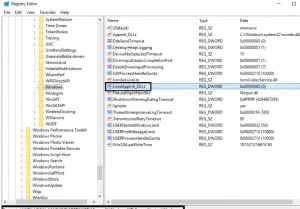
Double-cliquez sur LoadAppInit_DLLs et changez la valeur de 1 à 0.
Cliquez sur OK pour confirmer et quitter. Exécutez maintenant votre logiciel ou votre jeu.
Méthode 10 : Désinstaller les programmes inconnus
Si vous avez des programmes inconnus installés sur votre système, vous devez les désinstaller car ils peuvent se comporter de manière inattendue.
Comme Search Protect, SW Booster ou Performance Optimizer doivent être désinstallés.
1. Ouvrez le menu Démarrer et naviguez jusqu’au Panneau de configuration. Vous pouvez également utiliser les touches de raccourci Win+X pour la même chose.
2. Cliquez sur Désinstaller un programme.
3. Aussi, trouvez et désinstallez les programmes non désirés comme mentionné ci-dessus.
4. Vérifiez à nouveau si l’erreur s’est produite.
Méthode 11 : Mettre à jour ou réinstaller le programme.
L’onzieme solution pour résoudre le problème « l’application n’a pas réussi à démarrer correctement (0xc0000142) « , est d’installer la version la plus récente de l’application qui a causé le problème.
Si après la mise à jour de l’application, le problème persiste, alors désinstallez complètement l’application de votre système et réinstallez-la depuis le site principal, par exemple l’application Origin, aller sur le site www.origin.com.
Méthode 12 : Modification de la configuration de l’invite de commande
Si certains paramètres de l’invite de commande ne sont pas configurés correctement, l’erreur peut être déclenchée. C’est pourquoi, dans cette étape, nous allons modifier certaines de ses configurations.
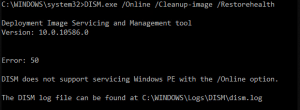
Pour ce faire, nous allons
- Appuyez simultanément sur les touches « Windows » + « R » pour ouvrir l’invite de commande.
- Tapez « cmd » et appuyez sur « Entrée ».
- Tapez la commande suivante et appuyez sur « Entrée« .
for %i in (%windir%\system32\*.ocx) do regsvr32.exe /s %i
- Attendez que le processus soit terminé et redémarrez votre ordinateur.
- Vérifiez si le problème persiste.
Conclusion
Si vous avez suivi toutes les étapes mentionnées, l’erreur 0xc0000142 devrait avoir disparu. Ainsi, vous pouvez profiter à nouveau de votre jeu ou de l’application.
De plus, je voudrais vous rappeler encore une fois que vous devez faire attention à la partie de la désinstallation, car vous pourriez supprimer quelque chose qui est essentiel au bon fonctionnement du système. Dans ce cas, cela causera des problèmes plus importants.
Et si vous téléchargez un logiciel tel qu’un pilote du carte graphique, faites-le toujours à partir d’un site Web légitime pour éviter les logiciels malveillants, les virus et autres problèmes. J’espère que cet article vous a été utile.
Dernière mise à jour : 19 août, 2022

